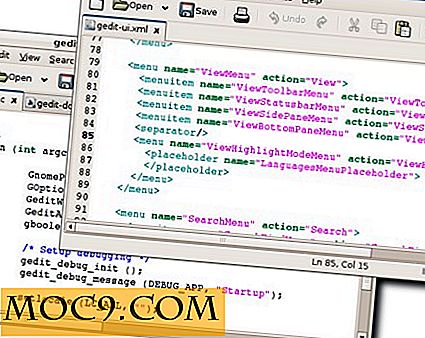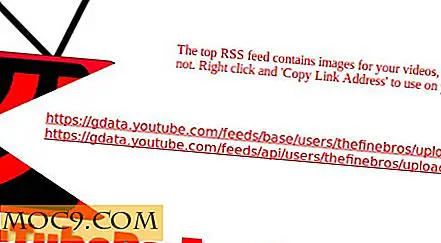So installieren und starten Sie Slackware 13
Ein ehemaliger Kollege hat mir einmal gesagt: "Wenn du Debian lernen willst, installiere Debian. Wenn Sie Fedora lernen wollen, installieren Sie Fedora. Wenn du Linux lernen willst, installiere Slackware. "Die Philosophie hinter Slackware ist, das System so UNIX-ähnlich wie möglich zu halten. Es gibt nicht viel automatische Konfiguration, und Sie werden nicht viele Schnickschnack finden, aber Sie würden sich schwer tun, eine stabilere und reifere Verteilung zu finden. Tatsächlich ist Slackware eine der wenigen Distributionen, die noch zu Beginn von Linux existierten, genau wie Debian, SuSE und Red Hat. Aufgrund dieser Entscheidung, die Dinge so UNIX-ähnlich wie möglich zu halten, hat Slackware den Ruf, etwas schwierig zu installieren und zu verwirren. Während dies schon lange so war, gab es in den letzten paar Releases einige große Verbesserungen, und jetzt scheint es eine gute Zeit zu sein, einen Leitfaden für diese oft missverstandene Distribution zu erstellen.
Slackware bekommen
Torrent-Downloads für Slackware 13 finden Sie hier. Ich werde die vollständige DVD-ISO für diesen Artikel verwenden, da sie alle Pakete enthält, die für eine typische Installation erforderlich sind.
Booten des Installers
Nachdem Sie die ISO auf DVD gebrannt und neu gestartet haben, werden Sie zum ersten Startbildschirm weitergeleitet, wählen eine Tastaturbelegung und melden sich an.

Festplatten einrichten
Bevor Sie mit der Installation beginnen können, müssen Sie einige Partitionen einrichten. Die Slackware-Installations-DVD bietet fdisk (rein textbasiert) und cfdisk (semigrafische Schnittstelle), um die Aufgabe zu erledigen. Im Allgemeinen würde ich cfdisk empfehlen, da ich denke, dass es einfacher ist, zu navigieren.

Wenn Sie sich nicht sicher sind, wie Sie die Partitionen einrichten, lesen Sie die Kurzanleitung zu Linux-Partitionsschemas.
Wenn Sie mit der Partitionierung fertig sind, vergewissern Sie sich, dass Sie die Änderungen auf den Datenträger schreiben und den Partitionierer beenden. Sie werden zur Befehlszeile zurückgebracht, und wir können mit der Installation beginnen. Slackware hat ein Installationsprogramm in der Installations-DVD, das Sie durch Eingabe starten können
Konfiguration
Solange die Partitionierung korrekt durchgeführt wurde, gelangen Sie zum Eröffnungsbildschirm des Installers.

Als Erstes legen wir die Zielpartition fest. Dies ist die Partition, die Sie in fdisk oder cfdisk erstellt haben, die root (/) sein soll. In meinen obigen Screenshots wäre das / dev / hda1 . Als nächstes wählen Sie Ihr Dateisystem. Es gibt hier keine richtige oder falsche Wahl, da es für die meisten Dateisystemoptionen Vor- und Nachteile gibt. Wenn Sie sich nicht sicher sind, ist ext4 eine gute Wahl.

Installation des Systems
Wenn Sie aufgefordert werden, die Installationsquelle auszuwählen, wählen Sie Von Slackware-CD oder -DVD installieren und nach dem Laufwerk suchen lassen. Sie werden dann zum ersten Paketinstallationsbildschirm geleitet.

Wenn Sie Speicherplatz sparen möchten, können einige davon entfernt werden, ohne dass sich dies negativ auf Ihre Installation auswirkt. Durch die Abwahl von KDE würde beispielsweise der benötigte Speicherplatz erheblich reduziert.
Der nächste Schritt ist die Auswahl der Details, die Sie bei der Auswahl der Pakete berücksichtigen möchten. Die Option Vollständig installiert alles, abzüglich der Elemente, die Sie im vorherigen Schritt deaktiviert haben, und ist bei weitem die einfachste Option. Menü und Experte bieten eine gute Balance zwischen Leichtigkeit und Flexibilität, so dass Sie aus Gruppen von Paketen wählen können. Wenn Sie eine dieser Optionen auswählen, erhalten Sie mehrere Bildschirme, eine Gruppe pro Bildschirm. Wählen Sie diese Option nur, wenn Sie mit Ihrem System sehr vertraut sind. Wir werden fortfahren, die Option Voll zu verwenden.

Sobald Sie Ihre Pakete ausgewählt haben, wird die Installation wirklich beginnen. Chancen werden dies eine Weile dauern. Eine lange Zeit. Ein nettes Feature des Slackware-Installers ist, dass es Beschreibungen jedes Pakets bei der Installation gibt. Sie können einiges lernen, indem Sie einfach beobachten, wie die Pakete installiert werden und was sie tun.

Installieren des Bootloaders
Sobald die Dateikopie abgeschlossen ist, werden Sie gefragt, ob Sie einen USB-Wiederherstellungsschlüssel erstellen möchten. Entscheide dich für die Vorschläge und du wirst zum Bootloader-Bildschirm weitergeleitet. Das etwas seltsame daran ist, dass Slackware den Lilo Bootloader anstelle von GRUB verwendet. Laut ihrer Website:
Slackware hält sich an den "bewährten" Standard für das, was in der Distribution enthalten ist. Während GRUB gut funktioniert und einige Funktionen enthält, die LILO nicht bietet, erledigt LILO zuverlässig alle wesentlichen Aufgaben eines Bootloaders mit einer nachgewiesenen Erfolgsbilanz.

Unsere Beispiel-Partitionen sind ziemlich einfach, also fahren wir mit der automatischen fort.
Erinnerung: Die Installation eines beliebigen Bootloaders überschreibt den bereits vorhandenen Bootloader.
Sobald Sie die Bildschirmauflösung für den Start und einige andere kleine Eingabeaufforderungen ausgewählt haben, werden Sie zum Bildschirm geleitet und gefragt, wo genau lilo installiert werden soll. Wenn Slackware das einzige Betriebssystem auf diesem Computer ist, sollte es vollkommen in Ordnung sein, es am Standardspeicherort, dem MBR, zu installieren. Wenn Sie beabsichtigen, lilo mit anderen Betriebssystemen zu verwenden oder den MBR nicht zu überschreiben, lesen Sie eine detailliertere Anleitung wie diese.

Danach wählen Sie den Maustyp (Standard sollte in Ordnung sein) und ob gpm (empfohlen) enthalten sein soll oder nicht.
Netzwerkkonfiguration
Die Netzwerkkonfiguration kann in den meisten Situationen automatisch mit DHCP verlassen werden. Sie würden wahrscheinlich wissen, ob Sie eine spezielle IP oder irgendetwas brauchten. Hostname kann sein, was auch immer du magst, "Slackware" ist ein guter Standby. Wenn es sich um einen Domainnamen handelt, müssen Sie sich, egal ob Sie einen bestimmten Grund haben, keine Gedanken darüber machen, ob es sich um einen "echten" Domainnamen handelt oder nicht, z . B. mynetwork.rox .
Abschließende Einrichtung
Auf dem Bildschirm Startup Services können Sie ... gut ... Startup-Dienste auswählen. Die Standardeinstellungen sind alle gut, aber es gibt einige, die Sie aktivieren oder deaktivieren möchten, wie CUPS-Drucken oder SSH.

Als nächstes ist eine der netten kleinen Ergänzungen, die Slackware ein wenig mehr liebenswert gemacht haben, ein Menü zum Testen und Einstellen von Konsolenschriftarten. Nicht viel Nützlichkeit, aber eine nette Geste.

Wenn Sie eine Schriftart ausgewählt und die Zeiteinstellungen eingegeben haben, können Sie auswählen, welche der Desktopumgebungen Sie ausführen möchten.

Sobald Sie ein neues root-Passwort festgelegt haben, können Sie in Ihrem neuen Slackware-System neu starten. Vergessen Sie nicht, nach dem Neustart einen neuen Benutzer zu erstellen, damit Sie nicht als root ausgeführt werden. Ihre Desktop-Umgebung kann mit dem Befehl von der Konsole aus gestartet werden
startx
Installieren neuer Software
Selbst wenn Sie das volle 4GB-System installiert haben, wird es irgendwann Dinge geben, die Slackware nicht vorinstalliert hat. Hier geben viele Leute Slackware auf, denn im Gegensatz zu den meisten anderen modernen Linux-Distributionen gibt es keinen automatisierten Online-Paketmanager mit Abhängigkeitsauflösung und so weiter. Das bedeutet nichts wie apt-get oder yum oder andere solche Werkzeuge standardmäßig. Dies kann die Paketverwaltung und -upgrades zu einem viel mühsameren Prozess machen. Es gibt jedoch eine Alternative, um diese Funktionalität zu erhalten. Um alle Grundlagen abzudecken, hier sind die drei wichtigsten Methoden für die Software-Installation in Slackware:
Methode 1: Slackware-Pakete
So soll es "gemacht" werden. Manche Software-Entwickler stellen Slackware-Pakete (im .tgz-Format) zum Download bereit, andere wiederum finden sich auf Seiten wie LinuxPackages.net. Nach dem Download öffnen Sie einfach ein Terminal und geben ein
installpkg Paketname.tgz
Update - MTE-Leser haben SlackBuilds.org und Slacky.eu als bessere Orte vorgeschlagen, um Slackware-Pakete zu finden und Skripte zu erstellen.
Methode 2: kompilieren von Quelle
Wie bei allen Linux-Programmen haben Sie fast immer die Möglichkeit, Programme direkt aus dem Quellcode zu kompilieren. Wenn Sie eine Aktualisierung benötigen, lesen Sie unter Installieren von Software von einem Tarball in Linux nach.
Methode 3: Slapt-get
Wie der Name schon sagt, ist slapt-get ein apt-ähnliches Tool für Slackware. Es kann zum Installieren, Entfernen und Aktualisieren von Paketen verwendet werden. Die Ausgabe ist an vielen Stellen fast identisch mit apt-get und sollte daher für die meisten Debian / Ubuntu-Benutzer bekannt sein.

Im Gegensatz zu apt-get beginnen die Parameter von slapt-get mit doppelten Bindestrichen (-). Einige häufige gehören:
- -update Liste der Pakete aktualisieren
- -upgrade Führen Sie ein Systemupgrade durch
- -install Installieren Sie ein bestimmtes Paket
- -remove Entferne ein Paket
- -search Suche nach Schlüsselwort in Paketlisten
Das sollte genug sein, um Sie zu beginnen. Wenn Sie irgendwelche Probleme haben, sehen Sie sich das Revised Slackware Book Project an. Happy Slacking!